Pour chaque type de variables, de multiples possibilités vous sont offertes afin d’affiner précisément quels éléments utiliser
Les variables sont des éléments de personnalisation que vous pouvez intégrer lors de l'édition d'une campagne, au moment de paramétrer vos actions ou lorsque vous préparez la diffusion de vos questionnaires.
Les variables peuvent s’insérer facilement à plusieurs endroits : dans les campagnes pour personnaliser les labels de vos questions et pour les éléments de type « contenu riche » et « code de tracking » en fonction de vos répondants, dans les actions pour « notifier par URL » et « rediriger », au sein de vos modèles d’email et de sms pour personnaliser le contenu selon le destinataire, et enfin directement dans le nom de votre rapport lors d’un export.
Pour chaque type de variables, de multiples possibilités vous sont offertes afin d’affiner précisément quels éléments utiliser en fonction de plusieurs contextes.
Comment insérer une variable ?
Pour insérer une variable, utilisez la casse suivante :
[#nom-de-la-variable]
Si vous préférez naviguer parmi les variables disponibles à l'endroit où vous vous trouvez il vous suffit d'insérer un dièse/hash : #
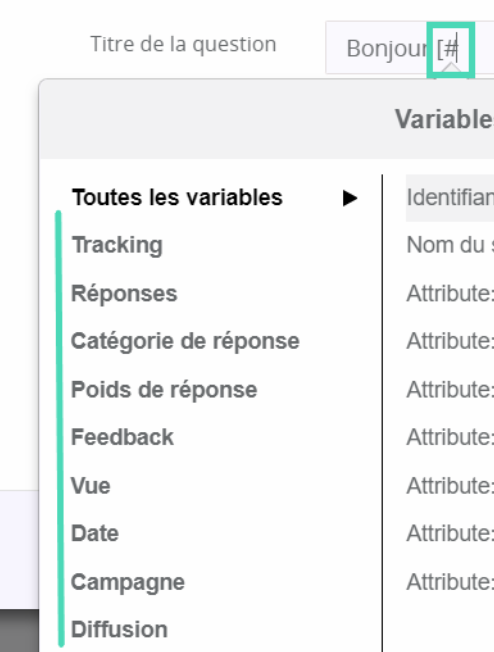
Automatiquement la liste des variables apparaît. Vous pouvez naviguer en faisant dérouler le menu.
Tableau récapitulatif
Pour clarifier où et quand utiliser chaque variable, voici un tableau répertoriant toutes les possibilités :
|
|
Vous pouvez utiliser les variables dans : |
|||
|
Intitulé |
Variable |
Vos campagnes (questionnaires et actions) |
Votre modèle d'email ou SMS de diffusion |
Votre analyse |
|
TRACKING |
||||
|
Identifiant du segment |
[#tt.id] |
x |
x (sms) | |
|
Nom du segment |
[#tt.name] |
x |
x (sms) | |
|
Champ personnalisé (segment) |
[#tt.{meta}] |
x |
x | |
|
Nom de l'attribut |
[#dt.name] | x | ||
|
Label de l'attribut |
[#dt.name.label] | x | ||
|
CONTACT |
||||
|
Champ de contact |
[#contact.{field}] | x | ||
|
Champ personnalisé (contact) |
[#contact.{meta}] | x | ||
|
Vous pouvez utiliser les variables dans : |
||||
|
Intitulé |
Variable |
Vos campagnes (questionnaires et actions) |
Votre modèle d'email ou SMS de diffusion |
Votre analyse |
|
CAMPAGNE |
||||
|
Identifiant de la campagne |
[#campaign.id] |
x |
x | |
|
Nom de la campagne |
[#campaign.name] |
x |
x | |
|
Champ personnalisé (campagne) |
[#campaign.{meta}] |
x |
x | |
|
1ère question dans l'email avec label |
[#campaign.question] | x ( si email) | ||
|
1ère question dans l'email sans label |
[#campaign.questionWithoutLabel] | x (si email) | ||
| DIFFUSION | ||||
| Identifiant de la diffusion | [#deployment.id] | x | x | |
| Nom de la diffusion | [#deployment.name] | x | x | |
| Champ personnalisé (diffusion) | [#deployment.{meta}] | x | x | |
| URL de diffusion | [#url] | x | ||
| Lien de désinscription | [#unsubscribeurl] | x (si email) | ||
|
Vous pouvez utiliser les variables dans : |
||||
|
Intitulé |
Variable |
Vos campagnes (questionnaires et actions) |
Votre modèle d'email ou SMS de diffusion |
Votre analyse |
|
REPONSES |
||||
|
Label de la réponse |
[#ans.{code}] |
x |
||
|
Valeur interne de la réponse |
[#ans.{code} .internal_value] |
x |
||
|
Label de la réponse selon la position de classement |
[#ans.{code}.pos#] |
x |
||
|
Identifiant de la modalité |
[#ans.{code}.id] |
x |
||
|
Encodage URL |
[#ans.{code}.url] |
x |
||
|
Formatage de la réponse |
[#ans.{code}.date] | x | ||
|
Année de la réponse si de type date |
[#ans.{code}.year] | x | ||
|
Année de la réponse si de type date |
[#ans.{code}.year] | x | ||
|
Mois de la réponse si de type date |
[#ans.{code}.month] | x | ||
|
Mois de la réponse si de type date, |
[#ans.{code}.month0] | x | ||
|
Jour de la réponse si de type date |
[#ans.{code}.day] | x | ||
|
Heure de la réponse si de type date |
[#ans.{code}.hour] | x | ||
|
Minute de la réponse si de type date |
[#ans.{code}.minute] | x | ||
| CATEGORIE DE REPONSE | ||||
| Catégorie(s) la(es) plus représentée(s) | [#acategory.most] | x | ||
| Catégorie(s) la(es) moins représentée(s) | [#acategory.less] | x | ||
| POIDS DE REPONSE | ||||
| Poids le plus représenté | [#aweight.most] | x | ||
| Poids le moins représenté | [#aweight.less] | x | ||
| Somme des poids | [#aweight.sum] | x | ||
| Moyenne des poids | [#aweight.avg] | x | ||
| VARIABLE DU FORMULAIRE | ||||
| Nom du formulaire | [#var.name] | x | ||
| BOUCLE | ||||
| Numéro de l'itération | [#loop.Nth] | x | ||
| Valeur de l'itération | [#loop.NthValue] | x | ||
| Label de l'itération | [#loop.NthLabel] | x | ||
|
Vous pouvez utiliser les variables dans : |
||||
|
Intitulé |
Variable |
Vos campagnes (questionnaires et actions) |
Votre modèle d'email ou SMS de diffusion |
Votre analyse |
|
VUE |
||||
|
URL de provenance |
[#source.url] |
x |
||
|
Serveur de provenance |
[#source.host] |
x |
||
|
Type de l'appareil |
[#device.type] |
x |
||
|
Résolution de l'appareil |
[#device.resolution] |
x |
||
|
Système d'exploitation de l'appareil |
[#device.platform] |
x |
||
|
Navigateur de l'appareil |
[#device.navigator] | x | ||
|
VISITEUR |
||||
|
Langue du navigateur |
[#visitor.lang] | x | ||
|
FEEDBACK |
||||
|
Identifiant de la réponse |
[#feedback.id] | x | ||
|
URL de la réponse |
[#feedback.url] | x | ||
|
CLOSED LOOP |
||||
|
URL Closed Loop |
[#closedloop.url] | |||
|
Vous pouvez utiliser les variables dans : |
||||
|
Intitulé |
Variable |
Vos campagnes (questionnaires et actions) |
Votre modèle d'email ou SMS de diffusion |
Votre analyse |
|
DATE du feedback |
||||
|
Date |
[#date] |
x |
x | x |
|
Date et heure (UTC) |
[#datetimeUTC] |
x |
x | x |
|
Année en cours |
[#year] |
x |
x | x |
|
Mois en cours |
[#month] |
x |
x | x |
|
Mois en cours avec 0 non significatif |
[#month0] |
x |
x | x |
|
Jour en cours |
[#day] |
x |
x | x |
|
Temps (HH:MM:SS) |
[#time] |
x |
x | x |
|
Heure courante |
[#hour] | x | x | x |
|
Minute courante |
[#minute] | x | x | x |
|
Durée |
[#timestamp] | x | x | x |
Exemple N°1 : Personnaliser le titre d'une question en fonction du répondant
Vous souhaitez ajouter le prénom de votre répondant directement dans le titre de la question et ce de façon automatique.
Pour ce faire, créer une question ou éditez une question existante de votre questionnaire.
Puis renseignez la variable correspondante à l'endroit ou vous voulez qu'elle apparaisse. Dans notre cas pour le prénom nous insérons le code : [#dt.prenom]
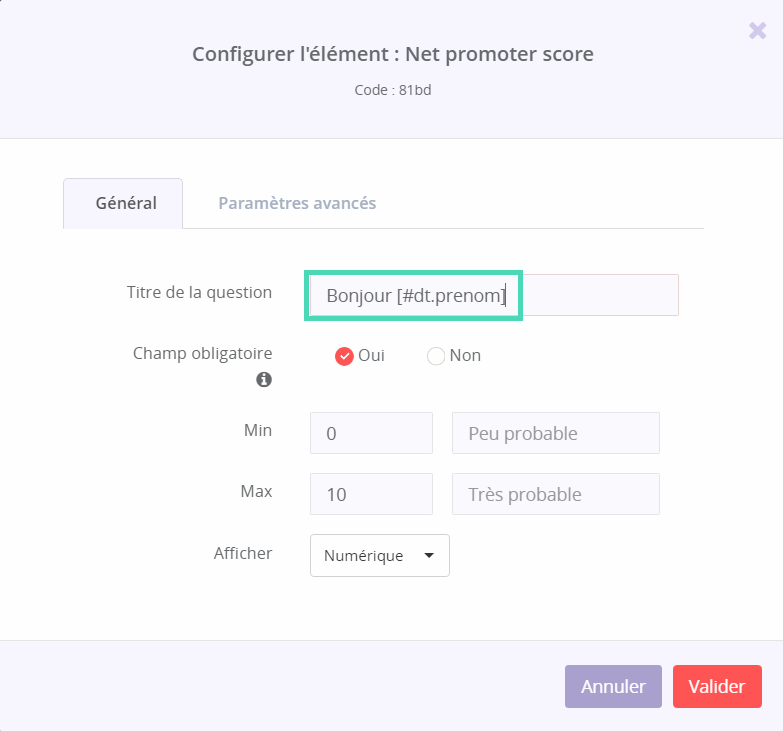
La liste des variables est disponible dans le tableau récapitulatif présenté précédemment.
Vous pouvez également insérer un dièse/hash : # afin de faire apparaître le sélecteur de variables. Libre à vous de choisir la méthode qui vous convient le mieux.
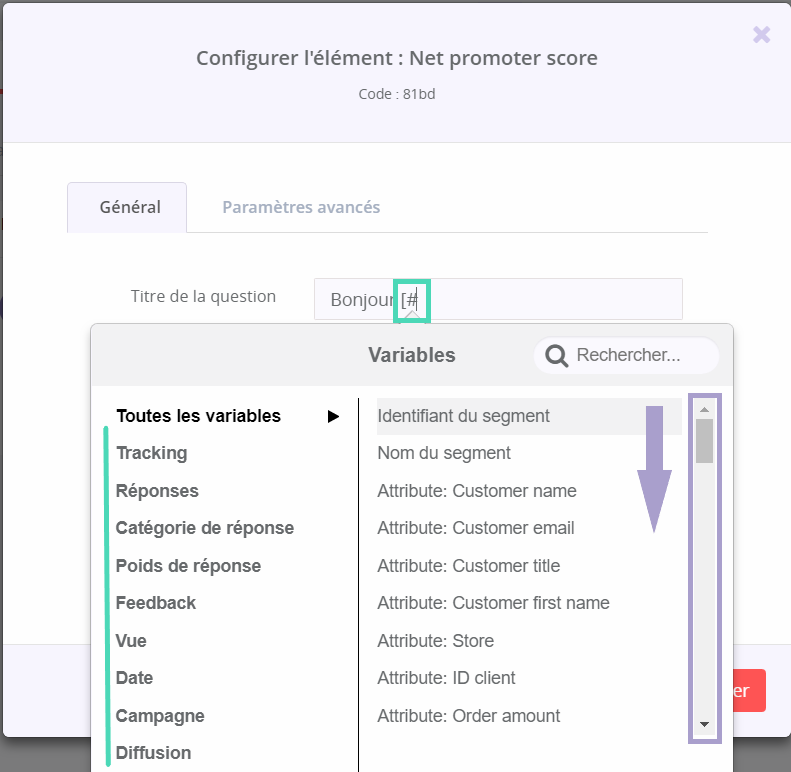
Une fois la variable trouvée cliquez dessus pour l'insérer à votre question.
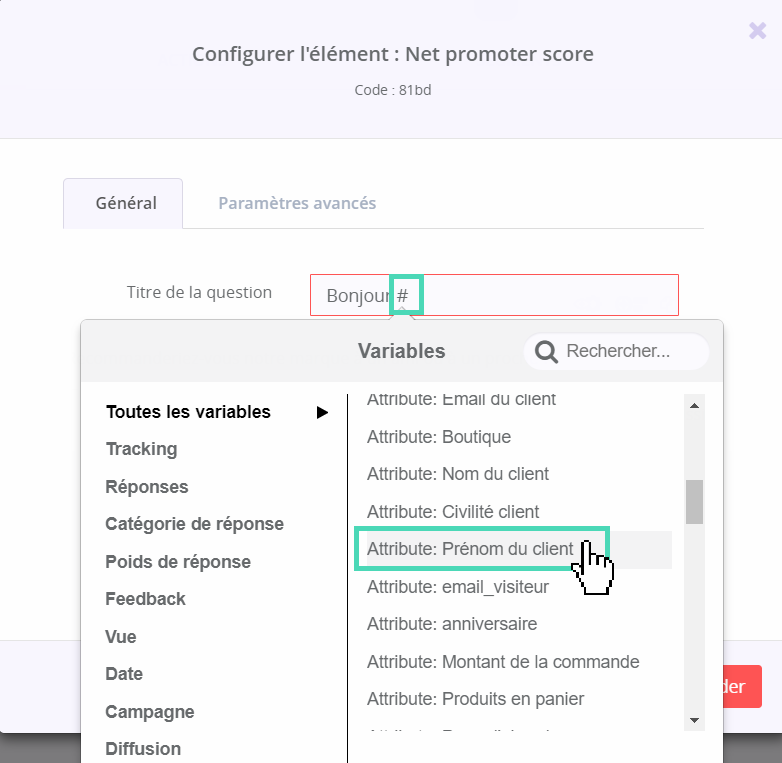
Nous retrouvons bien le code tel que nous l'avions saisit manuellement : [#dt.prenom]
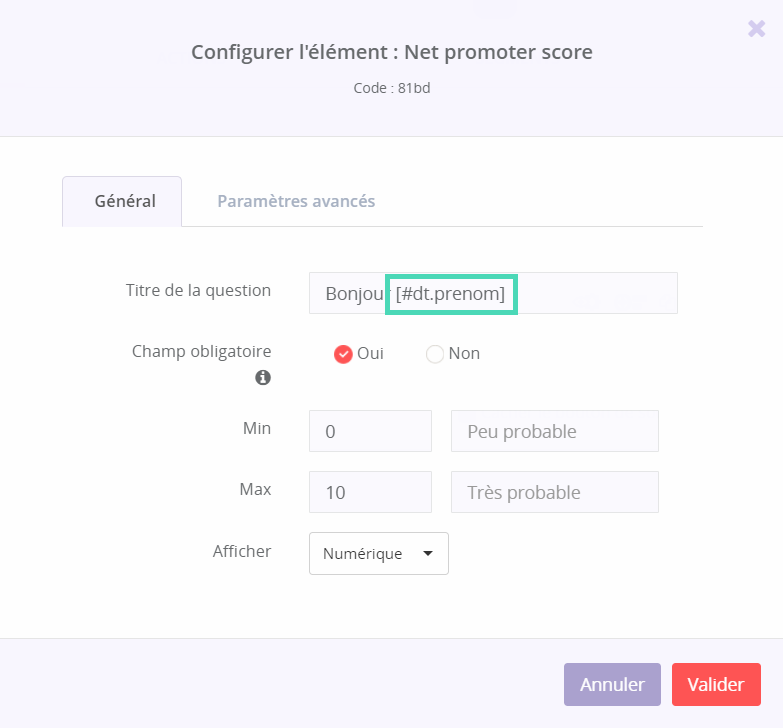
Un fois votre campagne déployée, la variable [#dt.prenom] sera transparente pour votre répondant qui y verra en lieu et place son propre prénom.
Opération terminée.
Exemple N°2 : Personnaliser le nom d'un export de vos réponses
Au sein de l'un de vos rapports, cliquez sur la flèche du bouton « Exporter les réponses ».

Puis cliquez sur « Configurer l’export ».
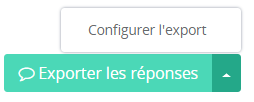
Dans le premier champ dédié au nom du fichier, vous pouvez ajoutez des variables de temps en supplément du nom de type texte.
Le but est qu’à chaque export, le fichier comporte les variables directement intégrées dans le nom du document afin de repérer plus facilement chaque export grâce à la date, le jour de l’export, le mois, l’année, l’heure, la minute ou encore l’horodatage.
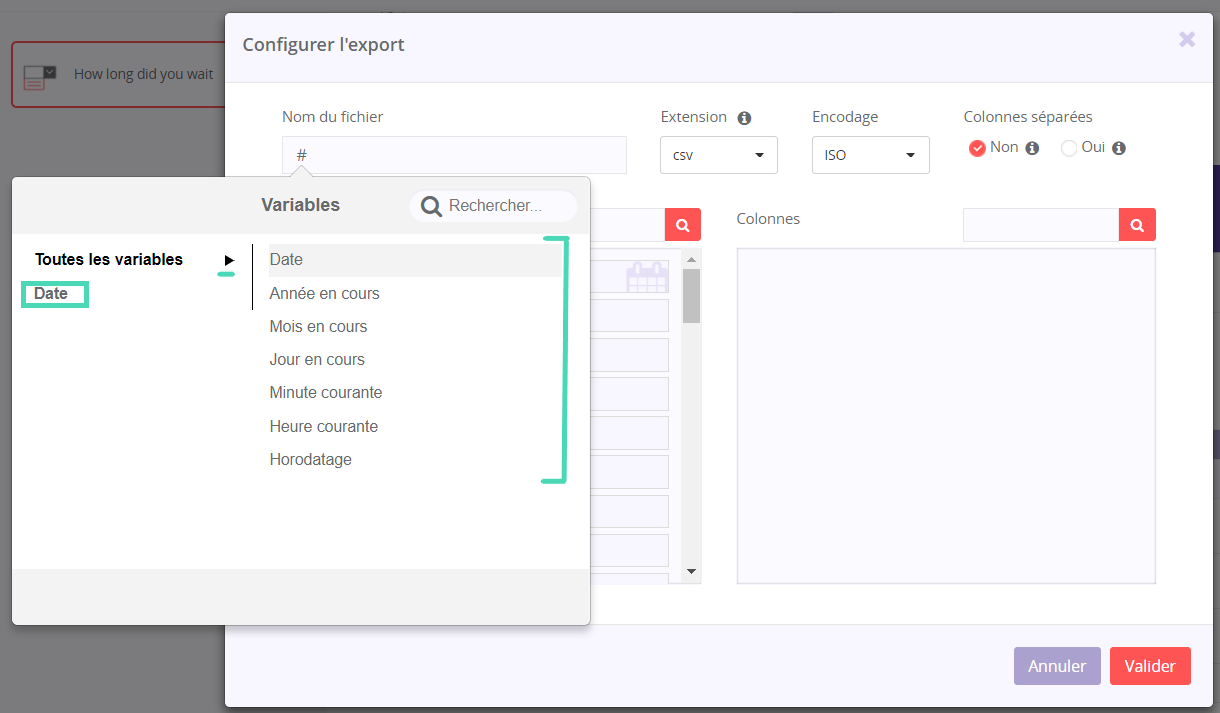
Pour faire apparaître le menu entrez un # (dièse/hash) dans le champ « Nom du fichier ». Puis cliquez pour choisir le(s) élément(s) qui vous intéresse(nt).
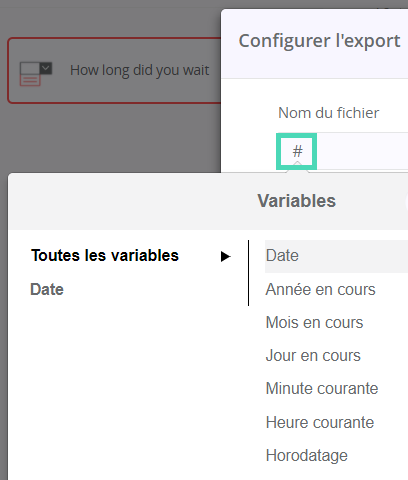
Une fois les variables choisies et le nom renseigné (ici nous utilisons: "-EXPORT-DES-REPONSES"),
Vous obtiendrez ceci : [#month][#date]-EXPORT-DES-REPONSES
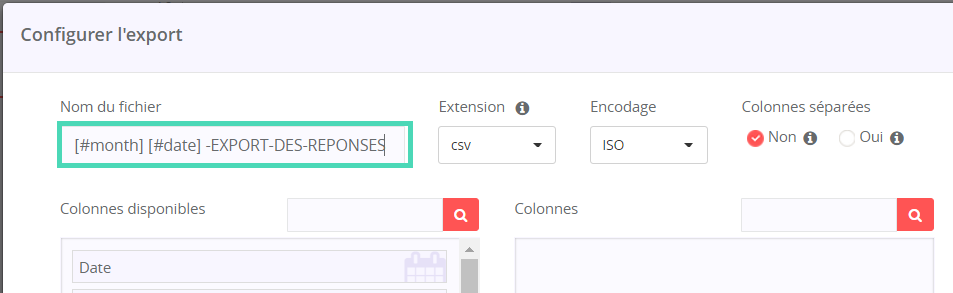
Le nom et la date étant des variables, elles seront automatiquement ajustées au moment de l'export !
Exemple N°3 : Personnaliser une question en fonction de la réponse à la question précédente
Nous allons récupérer le code de notre question de référence afin d'en faire mention dans une autre question.
Note : L'utilisation du code doit se faire au sein du même questionnaire et se référer à une question d'une page précédente, c'est à dire que le répondant doit avoir validé une réponse pour pouvoir l'utiliser..
Pour retrouver le code de votre question, rendez-vous sur votre campagne et éditez la question désirée.
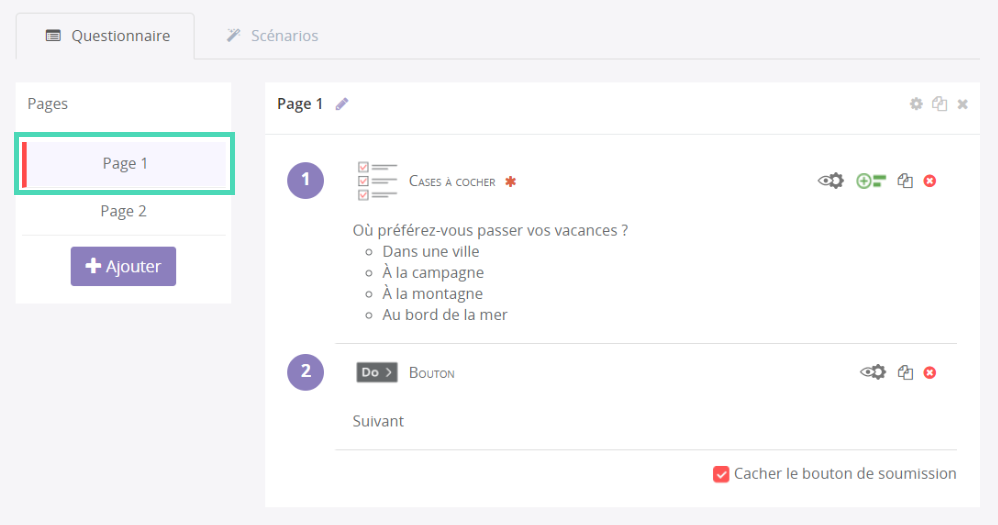
Le code est indiqué au dessous du type d'élément sélectionné, ici "Cases à cocher" avec le code 7nyd.
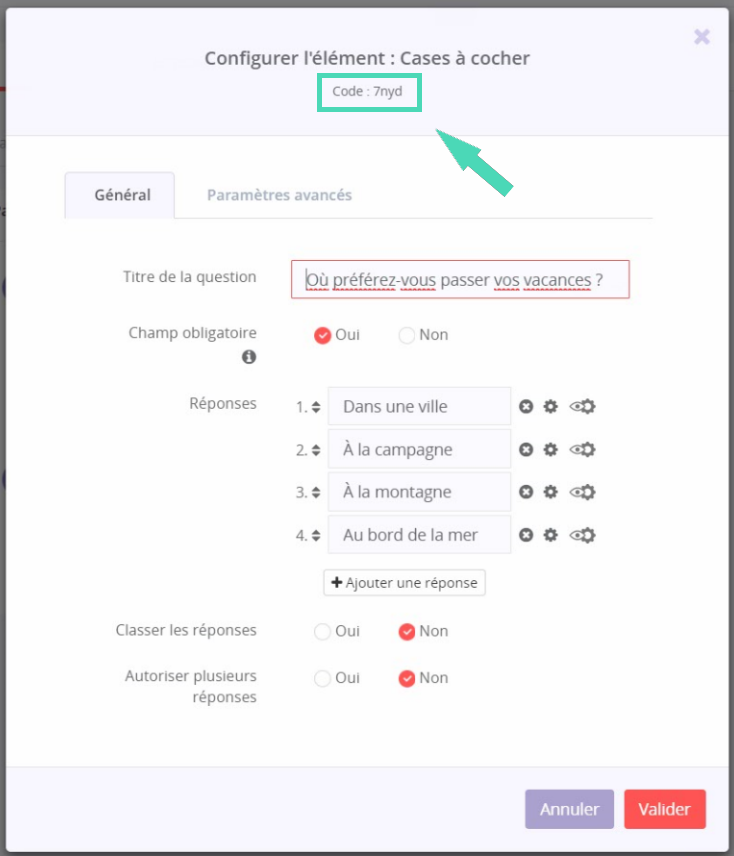
Rendez-vous sur une autre page situé après la page de la question de référence.
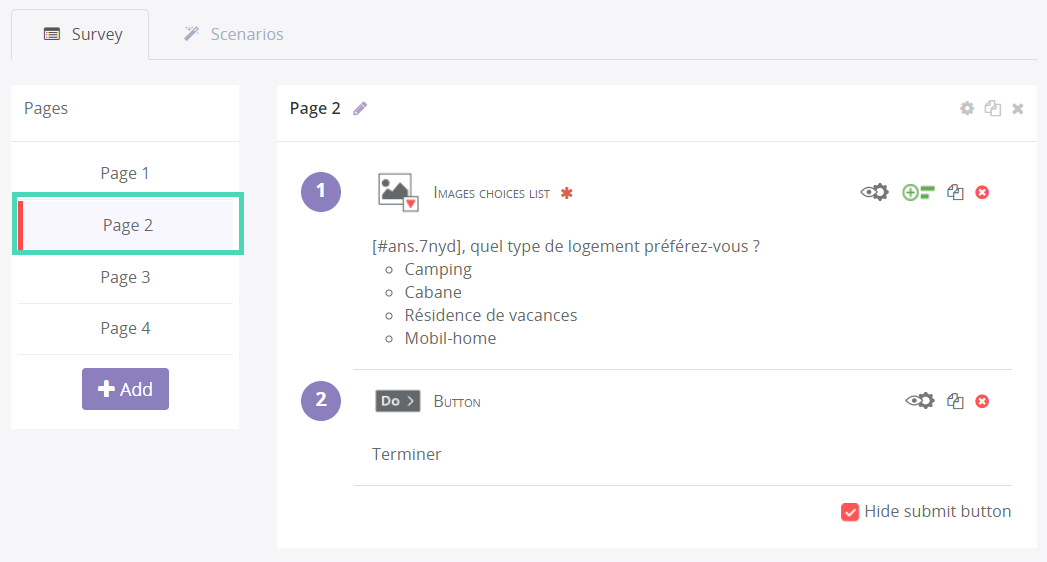
Au sein de la question suivante nous souhaitons faire apparaître le label de la réponse.
Nous utilisons le code de type [#ans.{code}]. {code} est à remplacer par le code de votre question de référence. Exemple : Label de la réponse : [#ans.{code}] nous donne [#ans.7nyd]
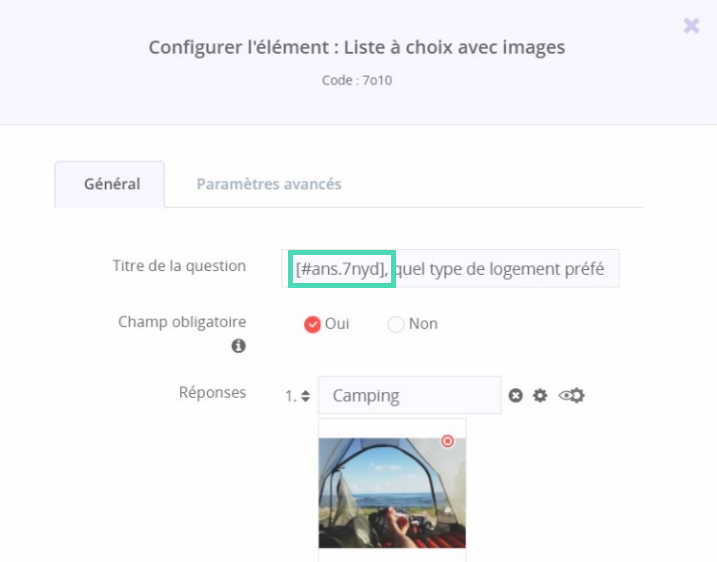
Enregistrez une fois le code configuré.
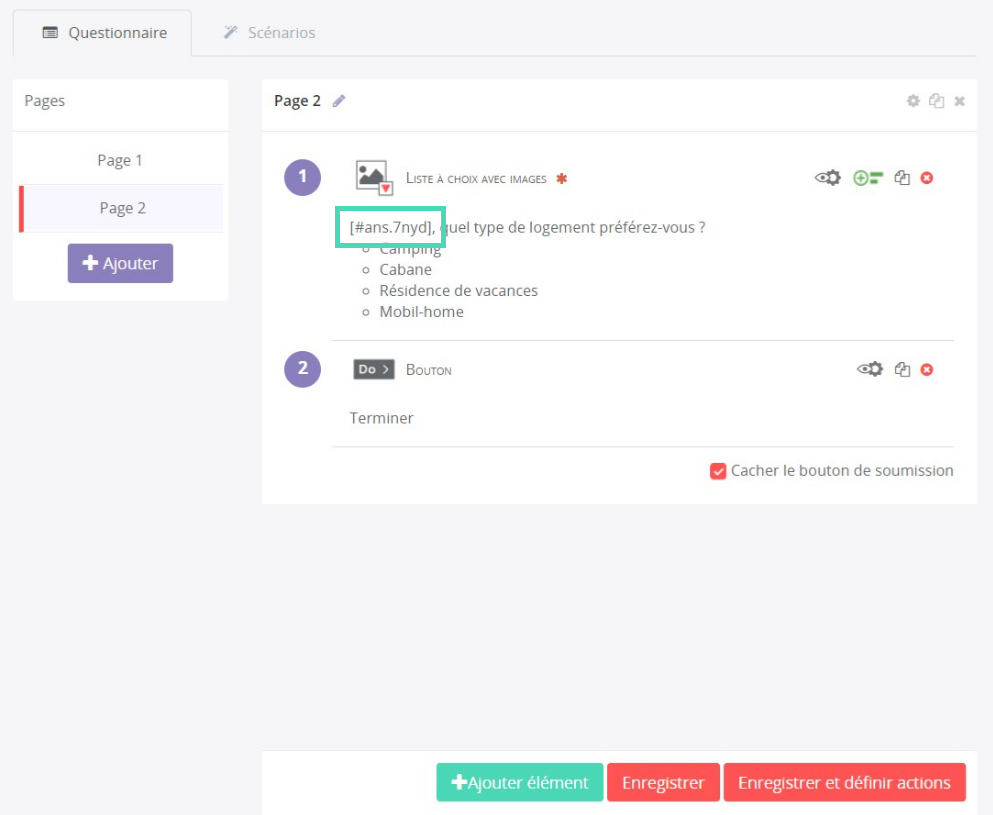
Si nous répondons au questionnaire, et que nous choisissons de répondre "A la mer" à la première question "Où préférez-vous passer vos vacances",
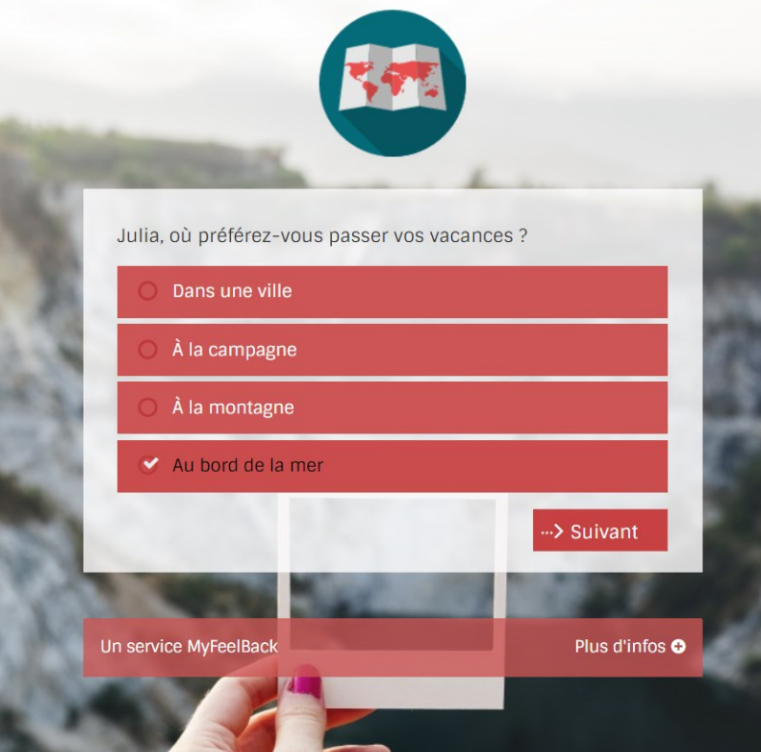
Dans la prochaine question (sur la page suivante), nous réutilisons bien le label de la réponse à la question précédente pour posez une nouvelle question.
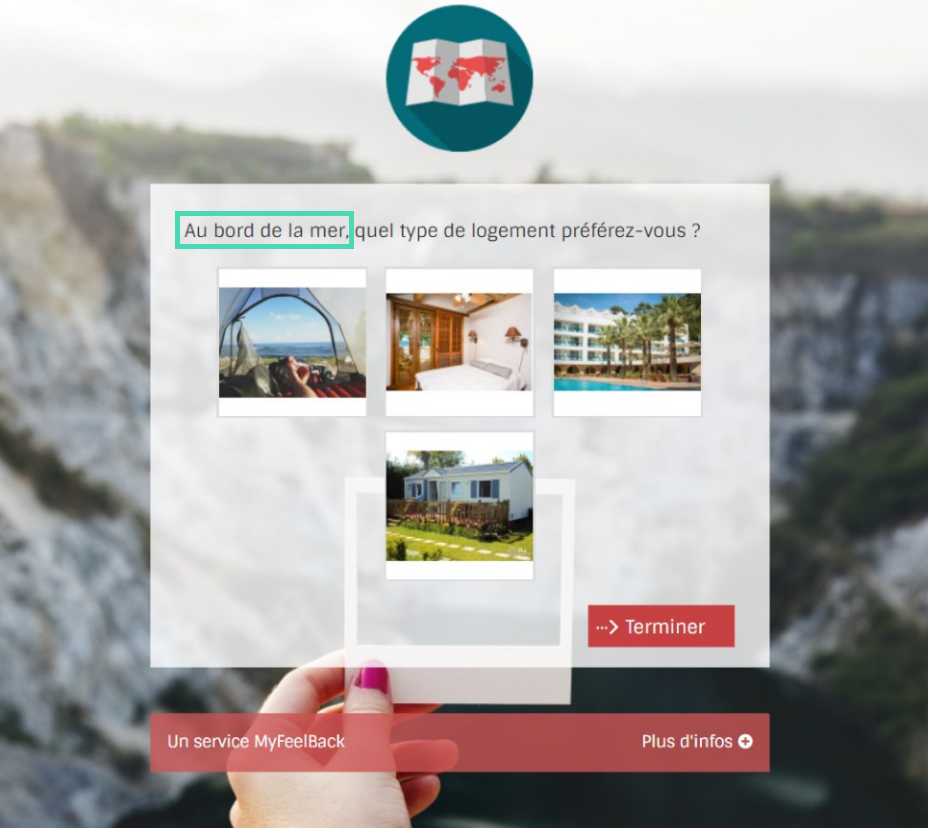
Vous pouvez ainsi personnaliser finement vos questions en fonctions des réponses de vos répondants.
Aperçu des autres éléments personnalisables
Le fonctionnement de la personnalisation est strictement identique aux exemples utilisés ci-dessus.
- Dans un contenu riche
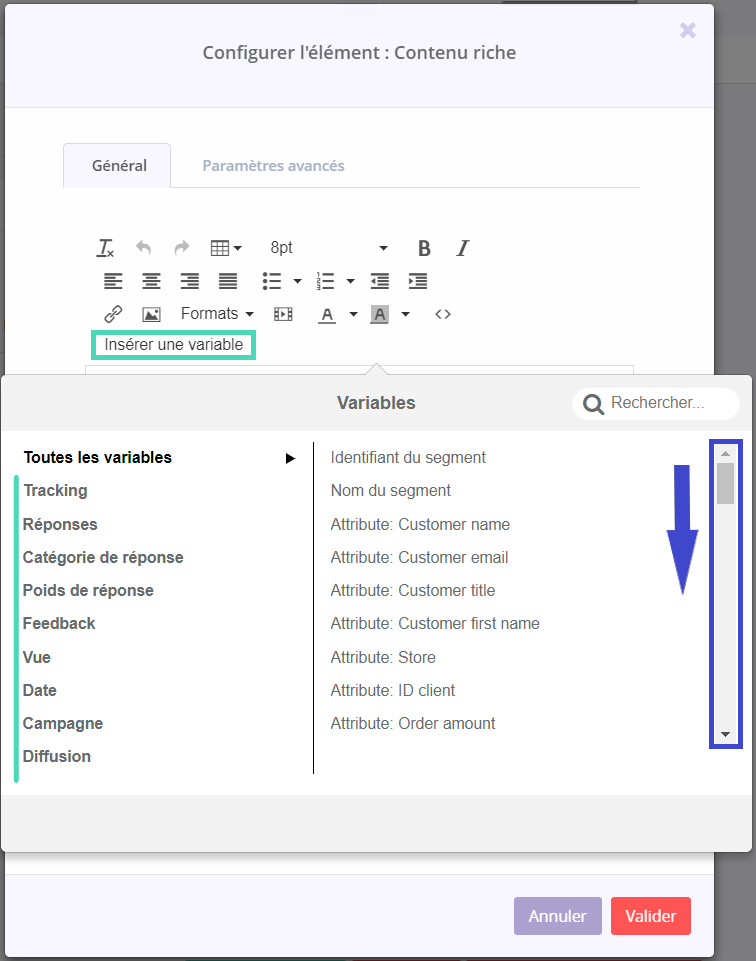
- Dans un modèle d'email
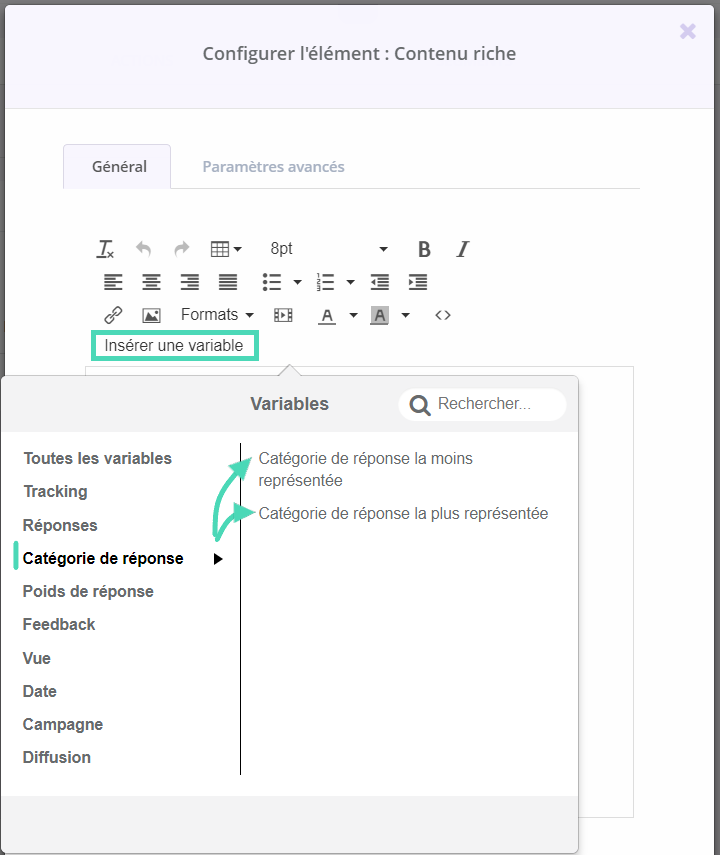
- Dans un modèle de SMS
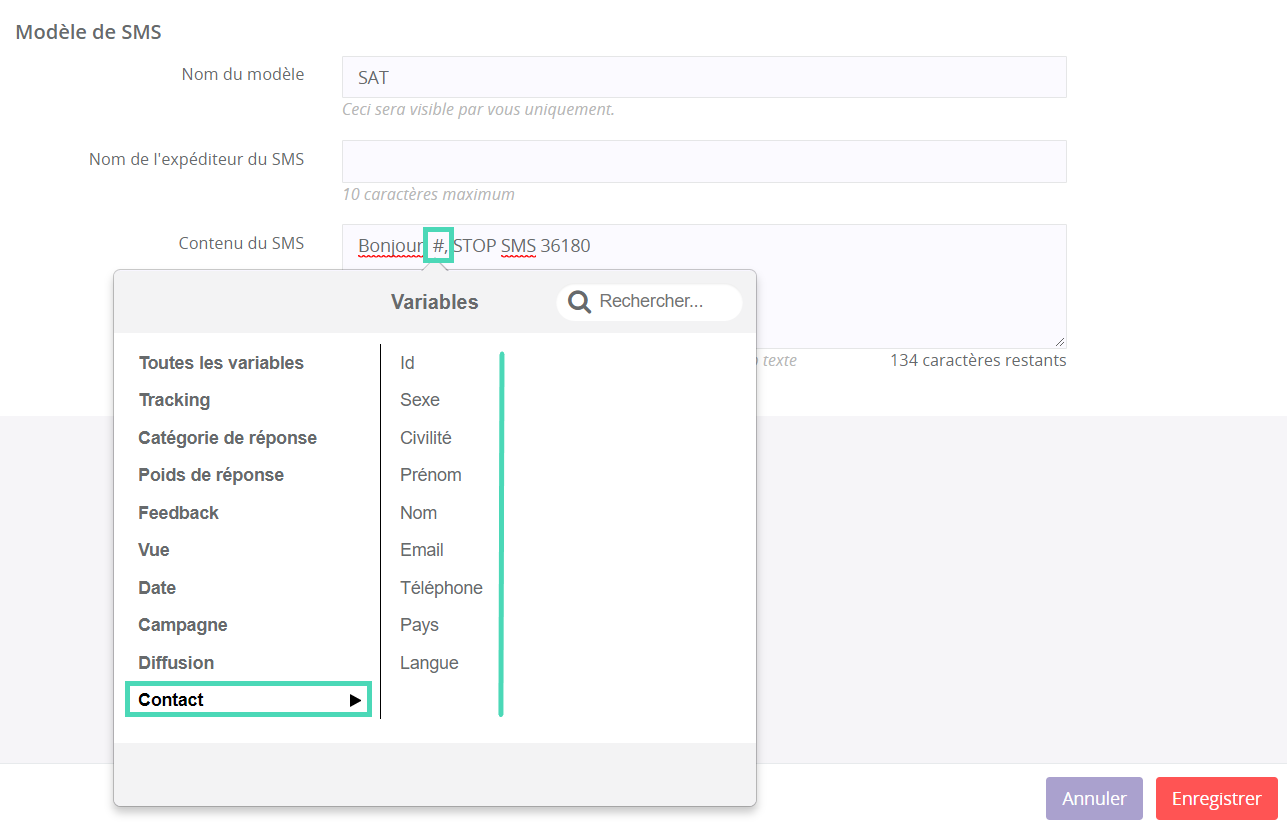
Le principe est le même quelque soit le lieu d'ajout d'un variable.
Vous êtes prêt à personnaliser vos questionnaires !
